Lorsque plusieurs codes d'écran incorrects sont entrés, votre iPhone se désactive. En cas de trop nombreuses tentatives infructueuses, vous risquez un blocage permanent. La solution recommandée officiellement consiste à utiliser iTunes pour déverrouiller votre téléphone, mais cela nécessite de connecter votre iPhone à un ordinateur.
Cet article vous propose un guide étape par étape sur comment déverrouiller un iPhone désactivé sans iTunes. Cette méthode vous permet d'éliminer le code d'accès et de retrouver l'accès à votre téléphone sans besoin d'un ordinateur ou de l'application iTunes.
Pourquoi les gens évitent d'utiliser iTunes pour déverrouiller un iPhone ?
Apple recommande souvent iTunes comme solution standard pour déverrouiller votre iPhone. Il peut restaurer votre iPhone à ses paramètres d'usine, vous permettant de réinitialiser un nouveau code d'accès. Cependant, iTunes peut ne pas être le choix optimal pour diverses raisons :
- Un ordinateur est nécessaire pour déverrouiller votre iPhone.
- Le manque d'un câble USB approprié pour connecter votre iPhone à l'ordinateur.
- L'interface et les fonctions d'iTunes sont déroutantes.
- iTunes peut rencontrer des difficultés pour reconnaître et afficher votre iPhone.
Conclusion
Maintenant, vous savez comment déverrouiller un iPhone désactivé sans iTunes. L'approche la plus simple consiste à réinitialiser votre iPhone en utilisant l'option "Effacer l'iPhone" ou "Mot de passe oublié" sur votre iPhone. Si Localiser mon iPhone est activé, effacez votre iPhone via l'application Localiser mon iPhone et iCloud. Si vous n'avez pas de problème à utiliser un ordinateur pour déverrouiller l'iPhone désactivé, Finder et les applications de déverrouillage iPhone sont de bons choix.
FAQs
- Q1. Pouvez-vous déverrouiller un iPhone désactivé sans utiliser iTunes?
-
A
Oui, vous pouvez déverrouiller un iPhone désactivé sans utiliser iTunes via l'option 'Effacer l'iPhone' ou 'Mot de passe oublié', Find My, iCloud ou un logiciel déverrouilleur tiers pour iPhone.
- Q2. Que faire s'il n'y a pas d'option 'Effacer l'iPhone' sur mon iPhone?
-
A
Si l'option 'Effacer l'iPhone' n'est pas disponible sur votre iPhone, il existe néanmoins plusieurs méthodes alternatives pour déverrouiller votre iPhone désactivé. Par exemple, vous pouvez utiliser l'application Find My sur un autre iPhone ou iPad connecté à votre identifiant Apple et effacer votre iPhone à distance.
- Q3. La procédure de déverrouillage d'un iPhone sans iTunes supprime-t-elle toutes mes données?
-
A
Oui, que vous déverrouilliez votre iPhone avec ou sans iTunes, toutes vos données seront supprimées. Il s'agit d'une conséquence des strictes restrictions de confidentialité d'Apple, qui visent à empêcher tout accès non autorisé à vos données sans le code d'écran correct.
- Q4. Puis-je sauvegarder mon iPhone si celui-ci est désactivé ou inaccessible?
-
A
Non, il n'existe aucune solution officielle qui vous permette de sauvegarder votre iPhone lorsque vous êtes bloqué.
- Q5. Comment puis-je déverrouiller mon iPhone désactivé sans perdre mes données?
-
A
Vous pouvez essayer de déverrouiller l'iPhone désactivé via Siri, ce qui permet de conserver vos données iPhone intactes mais ne fonctionne pas toujours.
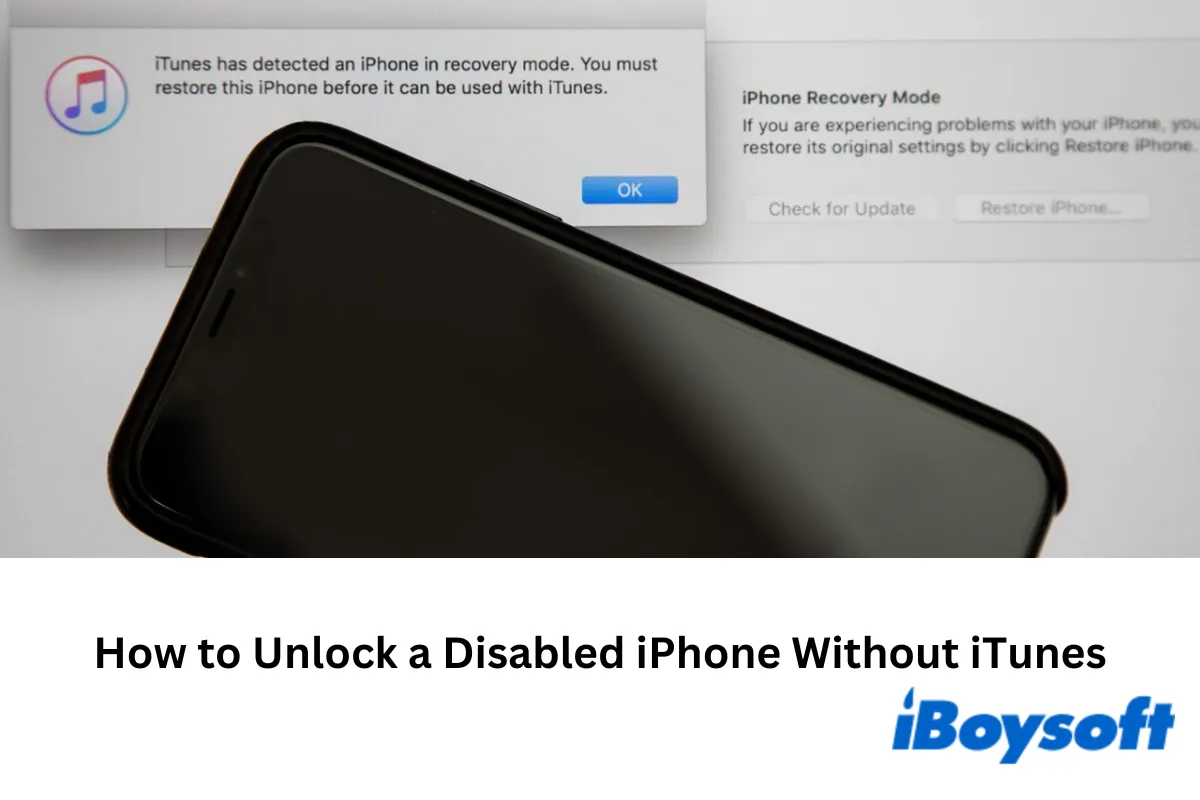
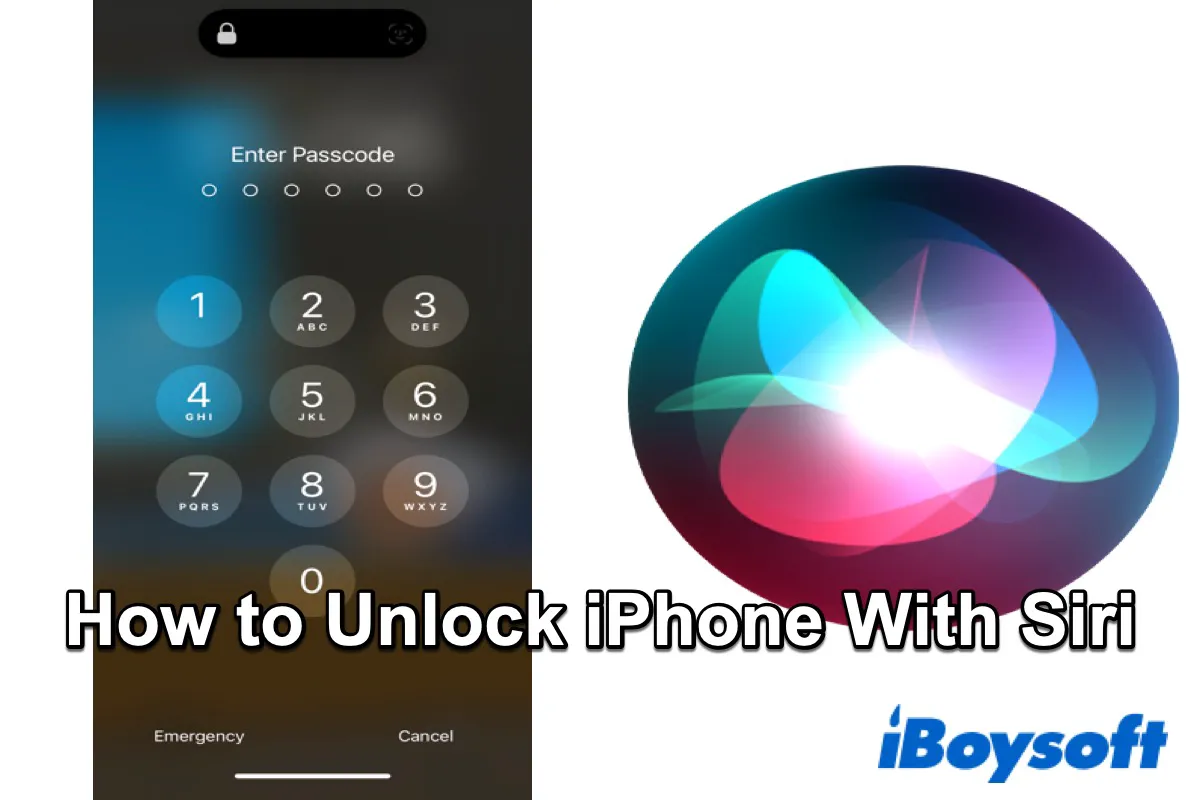
Comment déverrouiller un iPhone désactivé sans iTunes
Si votre écran d'iPhone affiche le message "iPhone est désactivé. Connectez-vous à iTunes," et que iTunes n'est pas la solution préférée dans votre cas, il existe des méthodes et des outils alternatifs disponibles.
Toutefois, avant d'essayer l'une de ces méthodes, assurez-vous d'avoir une sauvegarde récente de votre iPhone sur Mac ou iCloud. Cette précaution est nécessaire car le processus de déverrouillage entraînera la suppression de toutes vos données, applications et paramètres de votre téléphone. Sans une sauvegarde actuelle de vos données essentielles, il y a un risque de perte permanente de fichiers.
Continuez à lire pour déverrouiller un iPhone sans utiliser iTunes.
Méthode 1. Déverrouiller l'iPhone désactivé via l'option "Effacer l'iPhone" ou "Mot de passe oublié"
Le 5e code incorrect entré désactivera votre iPhone pendant 1 minute. De plus, cela active une option "Effacer l'iPhone" ou "Mot de passe oublié ?" située dans le coin inférieur droit de l'écran. L'une ou l'autre de ces options effectue essentiellement une réinitialisation d'usine sur l'iPhone, éliminant l'ancien code et permettant la configuration d'un nouveau code.
Exigences:
Étapes pour déverrouiller un iPhone désactivé sans ordinateur
Étape 1. Entrez plusieurs fois de suite des codes d'écran incorrects jusqu'à ce que l'option Effacer l'iPhone ou Mot de passe oublié apparaisse en bas à droite, puis appuyez dessus.
Conseils : Si vous avez changé de code dans iOS 17 dans les 72 heures, vous pouvez utiliser votre ancien code pour vous connecter temporairement. Après avoir appuyé sur Mot de passe oublié, choisissez Saisir l'ancien code. Ensuite, saisissez votre ancien code pour déverrouiller votre iPhone.
Étape 2. Suivez les étapes à l'écran pour effacer tous les réglages et le contenu de votre iPhone.
Étape 3. Entrez votre identifiant Apple et votre mot de passe. Une fois l'authentification vérifiée, le processus de suppression de l'iPhone commencera immédiatement avec une barre de progression.
Étape 4. Après le redémarrage de l'iPhone, configurez-le comme s'il s'agissait d'un nouvel iPhone et accédez à votre iPhone sans limitation de code.
Si cette méthode vous aide à déverrouiller votre iPhone sans iTunes, veuillez la partager avec plus de personnes.
Méthode 2. Déverrouiller l'iPhone désactivé via l'application Localiser mon iPhone
Si le bouton Effacer l'iPhone ou Mot de passe oublié n'est pas disponible sur votre iPhone, envisagez d'utiliser l'application Localiser mon iPhone pour effacer votre iPhone désactivé. C'est une solution idéale si vous recherchez comment déverrouiller un iPhone désactivé sans iTunes, iCloud ou ordinateur.
Exigences:
Étapes pour déverrouiller un iPhone désactivé sans iTunes via Localiser mon iPhone
Étape 1. Ouvrez l'application Localiser mon sur un autre iPhone ou iPad et connectez-vous avec l'identifiant Apple associé à votre iPhone désactivé.
Étape 2. Accédez à la section Appareils et appuyez sur l'iPhone désactivé que vous souhaitez déverrouiller.
Étape 3. Faites défiler vers le bas et appuyez sur Effacer cet appareil.
Étape 4. Suivez les instructions à l'écran pour effacer votre iPhone.
Une fois votre iPhone désactivé effacé, réinitialisez votre iPhone, y compris le code d'accès de l'écran, et restaurez votre iPhone à partir d'une sauvegarde.
Méthode 3. Déverrouillez l'iPhone désactivé via iCloud
Si vous n'avez pas d'autre iPhone ou iPad pour vous aider à utiliser l'application Localiser mon, vous pouvez accéder à cette fonctionnalité via le site web iCloud.com. Il peut également réinitialiser votre iPhone à distance pour le déverrouiller sans iTunes.
Exigences:
Étapes pour déverrouiller un iPhone désactivé sans iTunes via Localiser mon iPhone
Étape 1. Ouvrez un navigateur web et rendez-vous sur iCloud.com.
Étape 2. Connectez-vous à iCloud avec les informations de votre identifiant Apple.
Étape 3. Accédez à Localiser mon et trouvez tous les appareils liés.
Étape 4. Sélectionnez l'iPhone verrouillé.
Étape 5. Appuyez sur Effacer l'iPhone et suivez les instructions à l'écran pour terminer l'effacement de l'iPhone désactivé.
Lorsque la réinitialisation d'usine de votre iPhone est terminée, réinitialisez votre code d'accès.
Méthode 4. Déverrouillez l'iPhone désactivé via Finder
Dans macOS 10.15 Catalina et les versions ultérieures, Apple a remplacé iTunes par Finder pour la sauvegarde et la restauration de l'iPhone. Cela signifie que vous pouvez utiliser l'application Finder sur un ordinateur Mac pour restaurer votre iPhone aux paramètres d'usine et supprimer le statut de désactivation, au lieu de dépendre d'iTunes.
Exigences:
Étapes pour déverrouiller un iPhone désactivé via Finder
Étape 1. Connectez votre iPhone au Mac avec macOS Catalina ou une version ultérieure.
Étape 2. Éteignez votre iPhone et activez le Mode de récupération. Sur un iPhone 8 ou ultérieur, appuyez rapidement et relâchez le bouton de volume haut. Appuyez rapidement et relâchez le bouton de volume bas. Puis maintenez enfoncé le bouton latéral jusqu'à ce que vous voyiez l'écran du mode de récupération.
Étape 2. Ouvrez Finder et sélectionnez l'iPhone désactivé dans Emplacements.
Étape 3. Lorsque vous voyez l'option de mise à jour ou de restauration, choisissez Restaurer.
Étape 4. Une fois le processus de restauration terminé, déconnectez l'iPhone et le Mac, puis configurez votre appareil.
Méthode 5. Déverrouillez l'iPhone désactivé avec un logiciel de déverrouillage iPhone tiers
Si Localiser mon iPhone n'a pas été activé sur votre iPhone désactivé ou si vous avez oublié le mot de passe de l'identifiant Apple, vos options pour déverrouiller l'iPhone sans iTunes deviennent assez limitées. Dans de telles situations, vous souhaiterez peut-être explorer l'utilisation d'un logiciel de déverrouillage iOS tiers. Ces outils peuvent efficacement éliminer divers codes d'accès à l'écran et résoudre des problèmes tels que Verrouillage de sécurité de l'iPhone, Indisponibilité de l'iPhone et Désactivation de l'iPhone. Cependant, il est important de noter qu'il s'agit de services payants qui entraînent l'effacement complet de toutes les données de votre iPhone.
Comment déverrouiller l'iPhone sans identifiant Apple ?
Cet article propose un guide rapide pour déverrouiller votre iPhone lorsque vous avez oublié l'identifiant Apple associé à l'appareil.
Le processus de déverrouillage peut varier selon les logiciels de déverrouillage iPhone, mais il implique généralement l'installation d'une application de bureau, la connexion de votre iPhone à l'ordinateur et l'utilisation du logiciel pour déverrouiller l'iPhone désactivé en quelques clics seulement.
Exigences :